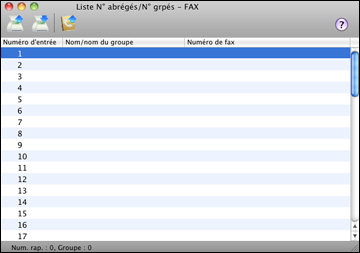Vous pouvez
configurer vos listes de numéros abrégés et de numéros groupés en
utilisant Fax Utility. Cet utilitaire vous permet également
d'importer des numéros de télécopie à partir du carnet d'adresses
MacAddress Book et de sauvegarder des numéros de télécopieur dans
la mémoire de votre produit.
Remarque: Vous
pouvez créer jusqu'à 60 entrées (combinées) de numéros abrégés et
groupés.